Lad være med at svede det, hvis du befinder dig i en klemme og forsøger at gendanne en app, der er slettet fra din Android-enhed. Gendannelse af apps er meget enklere end at gendanne fotos og andre data.
Der er mange grunde til, at du muligvis skal gendanne appdata, som du har slettet. Ofte sletter folk kun apps for at finde ud af, at de har brug for appen igen, men kan ikke huske navnet. Der er også tilfælde, hvor apps slettes ved et uheld af ejeren eller en anden med adgang til telefonen. Du kan også have været nødt til at udføre en fabriksnulstilling, som sletter alle de apps, du har installeret på din enhed.
Uanset årsagen viser denne artikel dig de muligheder, du har for at se nyligt slettede Google Play-apps og muligvis gendanne dem og de data, de opbevarede.
Indholdsfortegnelse
Sådan får du vist og gendan slettede apps ved hjælp af Google Play
Den mest ligetil måde at få adgang til dine slettede apps er allerede på din enhed. Google Play-appen registrerer de apps, du har downloadet, og giver dig mulighed for at se din app-historik. Følg disse enkle instruktioner.
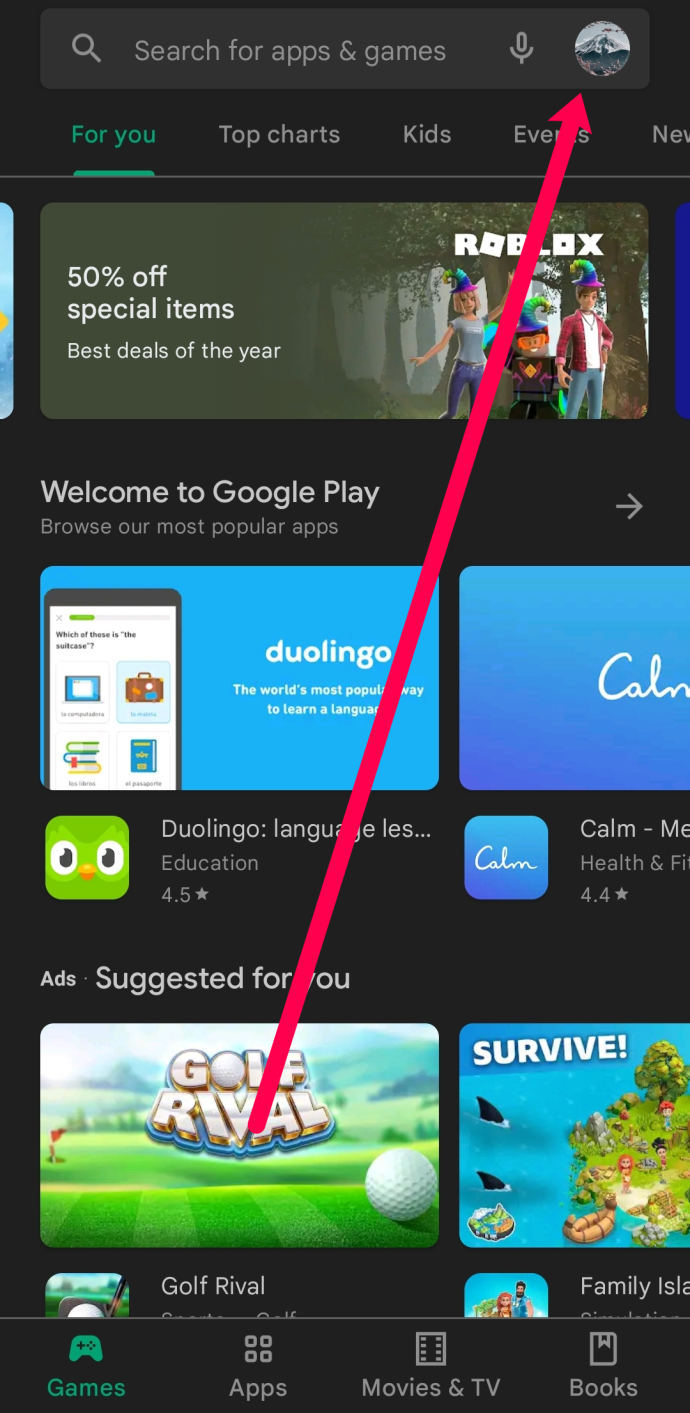
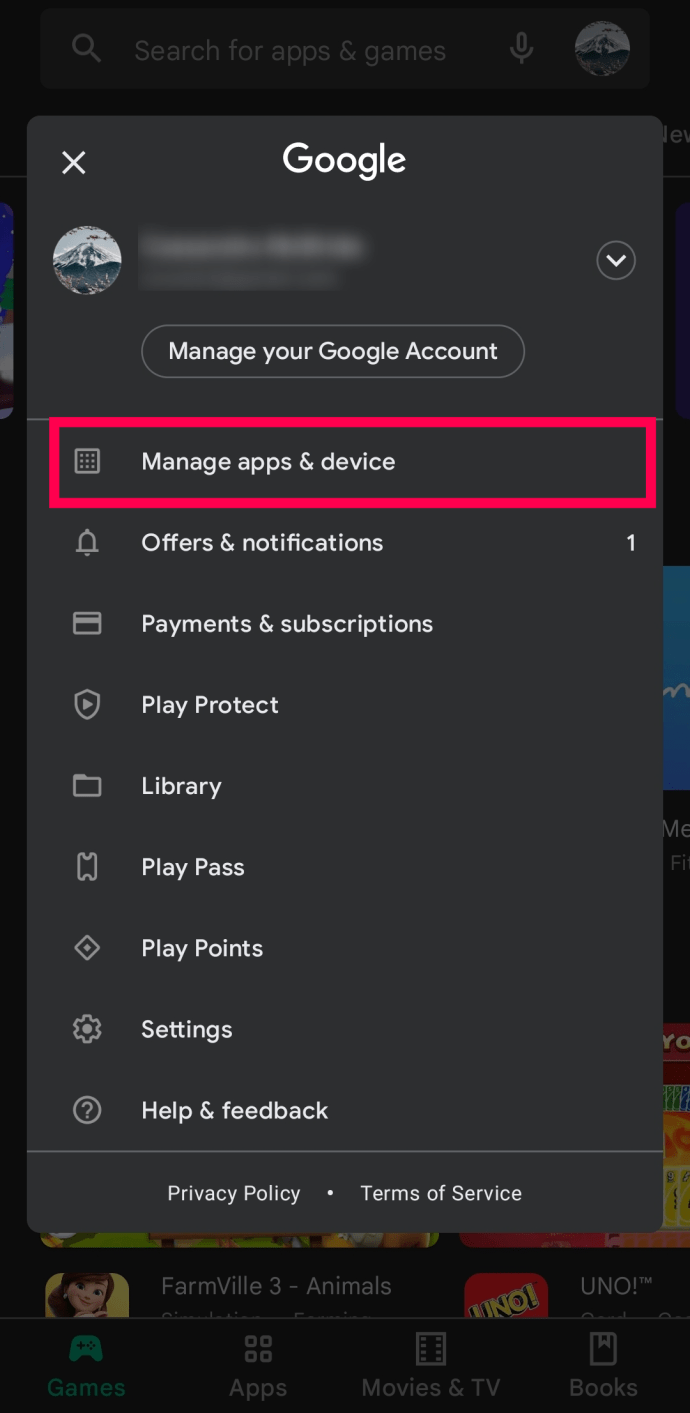
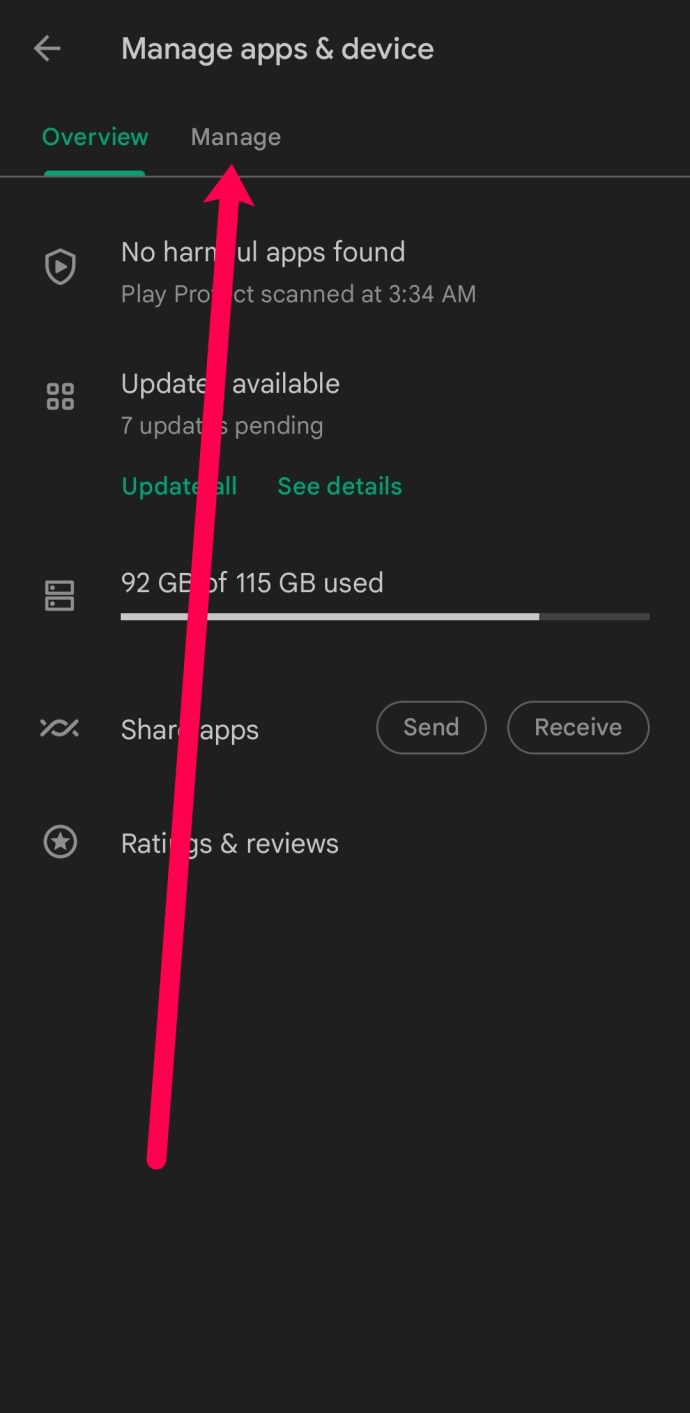
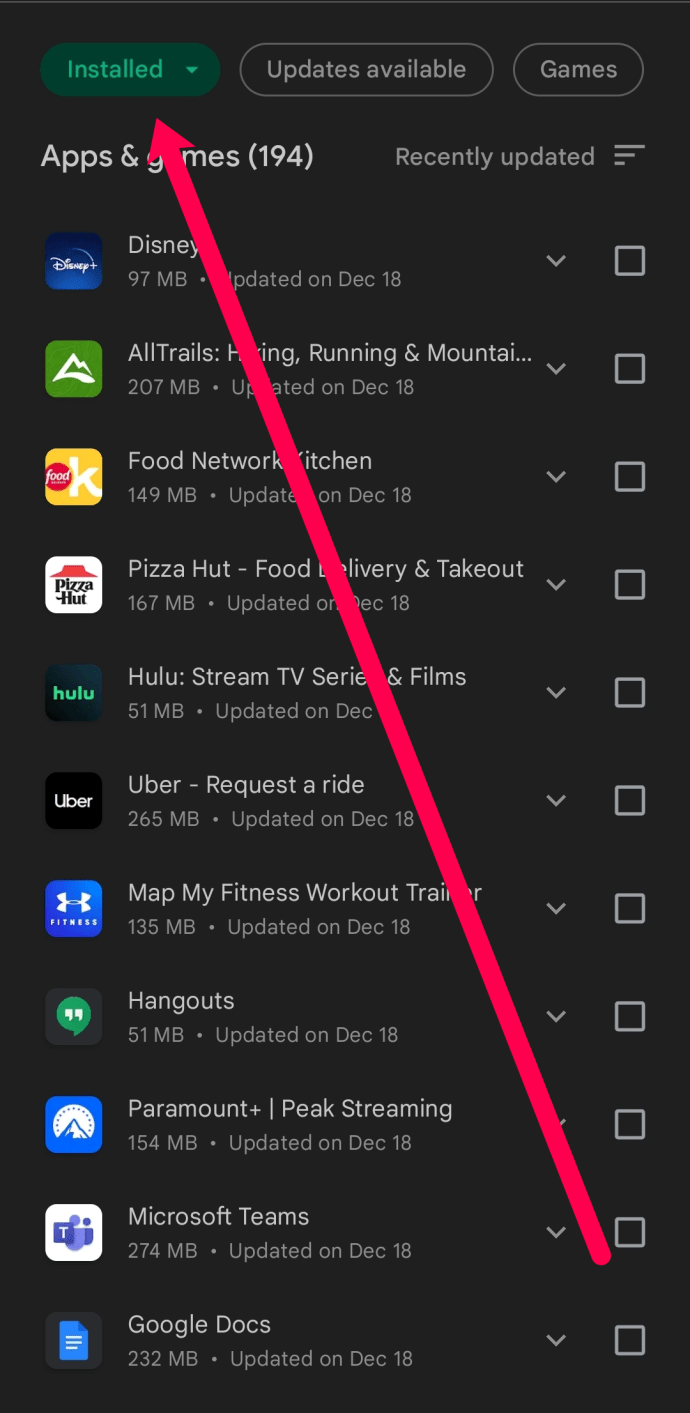
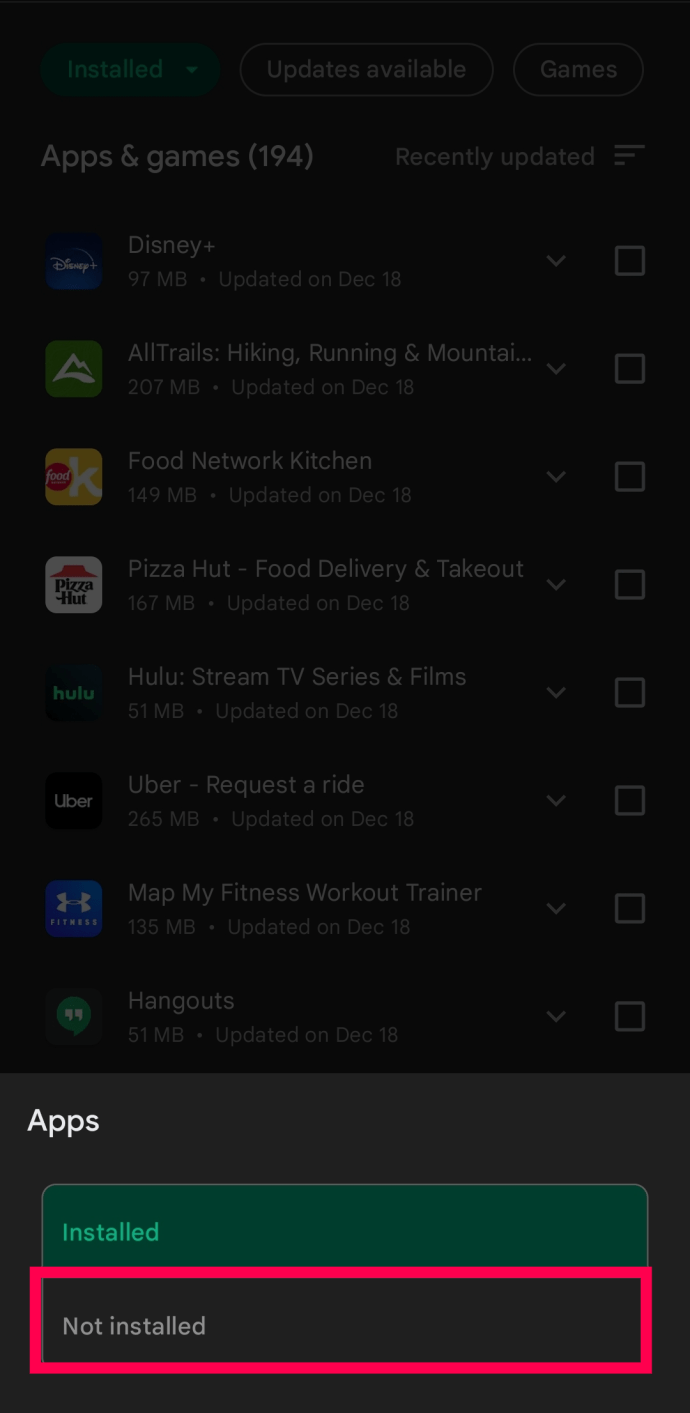
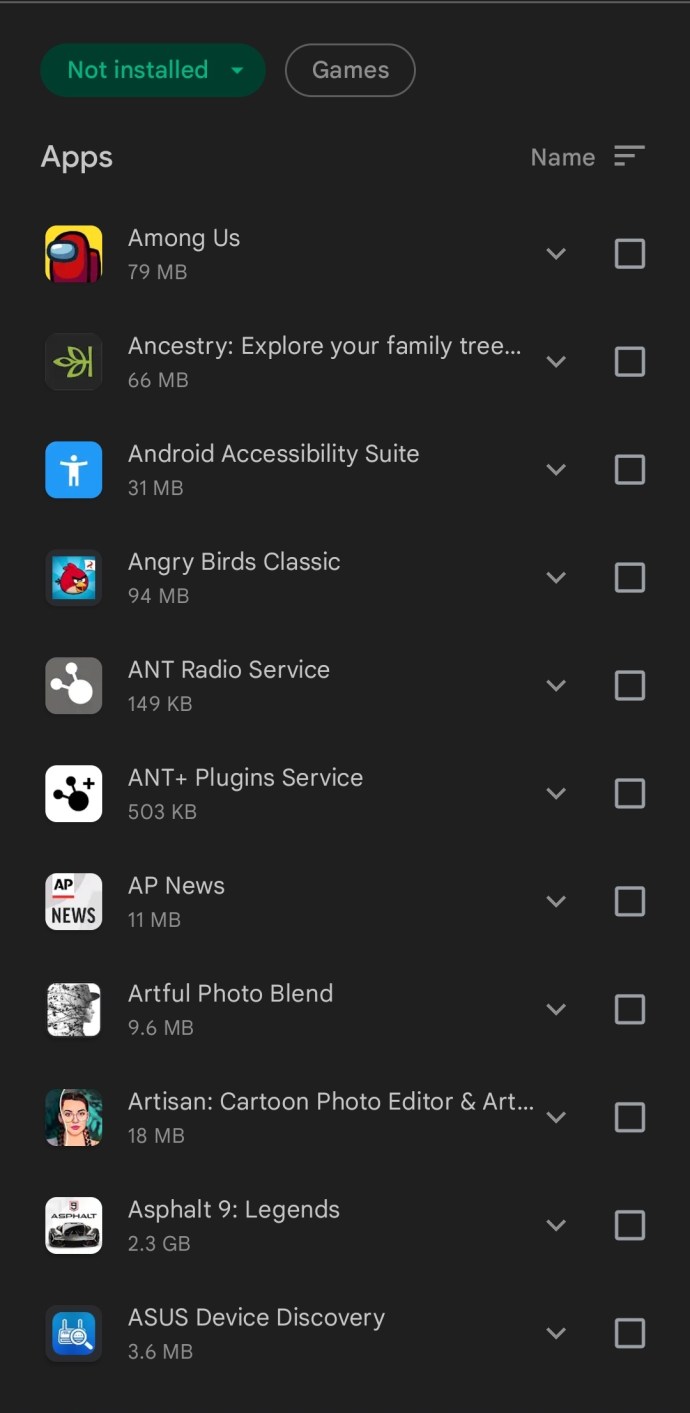

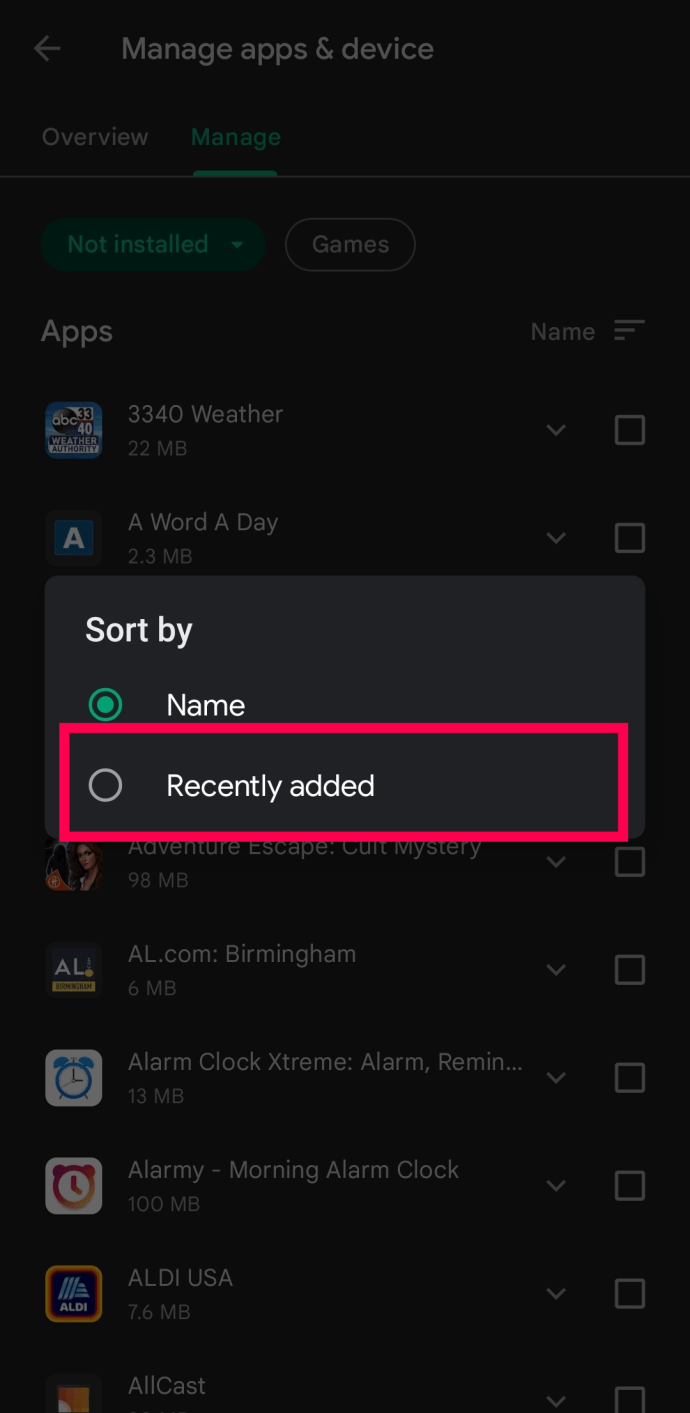
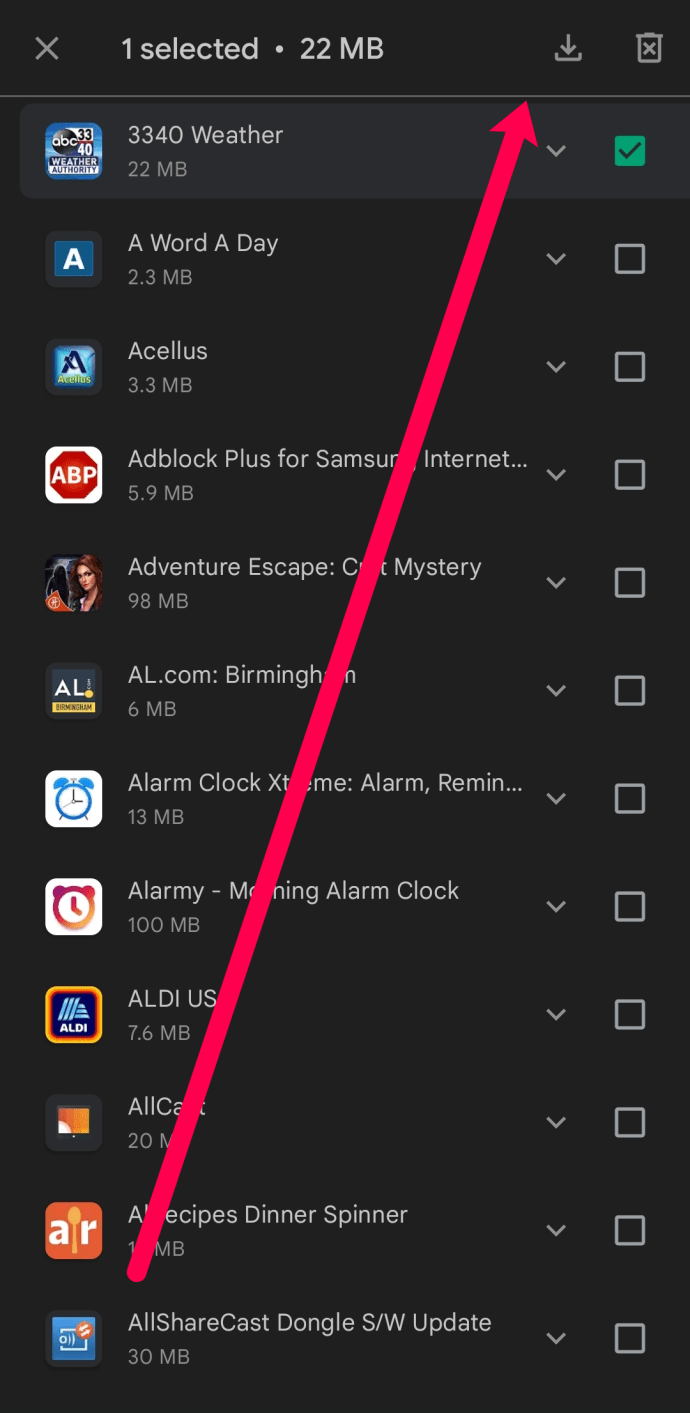
Det er vigtigt at påpege, at listen over applikationer gælder for din Google-konto og alle dine enheder, ikke kun den, du bruger nu. Hver app, du nogensinde har downloadet på en enhed (medmindre du har slettet nogle), vises på listen, så det er et praktisk værktøj.
En anden vigtig note at huske er, at en betalt app kan bruges på enhver Google-enhed, ikke kun den enhed, der køber. Hvis du bruger metoden Google Play Bibliotek til at gendanne apps, du har købt, behøver du ikke betale for dem igen.
Sådan får du vist og gendanne slettede apps ved hjælp af Phonerescue
Hvis du har brug for at grave dybere ned i din enheds historie, Telefon Rescue er et robust gendannelsesværktøj til Android-enheder. Softwaren gør meget mere end at vise dine tabte appdata. Det kan også gendanne en række slettet indhold. Producenten hævder, at det virker på næsten enhver Android-enhed. Softwaren er gratis at prøve, men du bliver i sidste ende nødt til at købe en licens for at fortsætte med at bruge den.
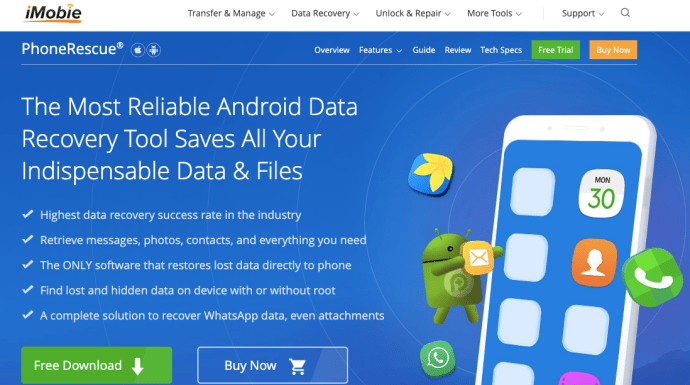
 Sådan får du vist og gendanne slettede apps ved hjælp af Galaxy Store
Sådan får du vist og gendanne slettede apps ved hjælp af Galaxy Store
Hvis du ikke har en typisk Android-telefon eller -tablet, men har en Samsung Galaxy-telefon eller -tablet i stedet, kan du finde slettede apps ved hjælp af Galaxy Store. Hvis du antager, at du har logget ind på din Galaxy-konto, kan du muligvis finde din manglende app der. Sådan gør du.
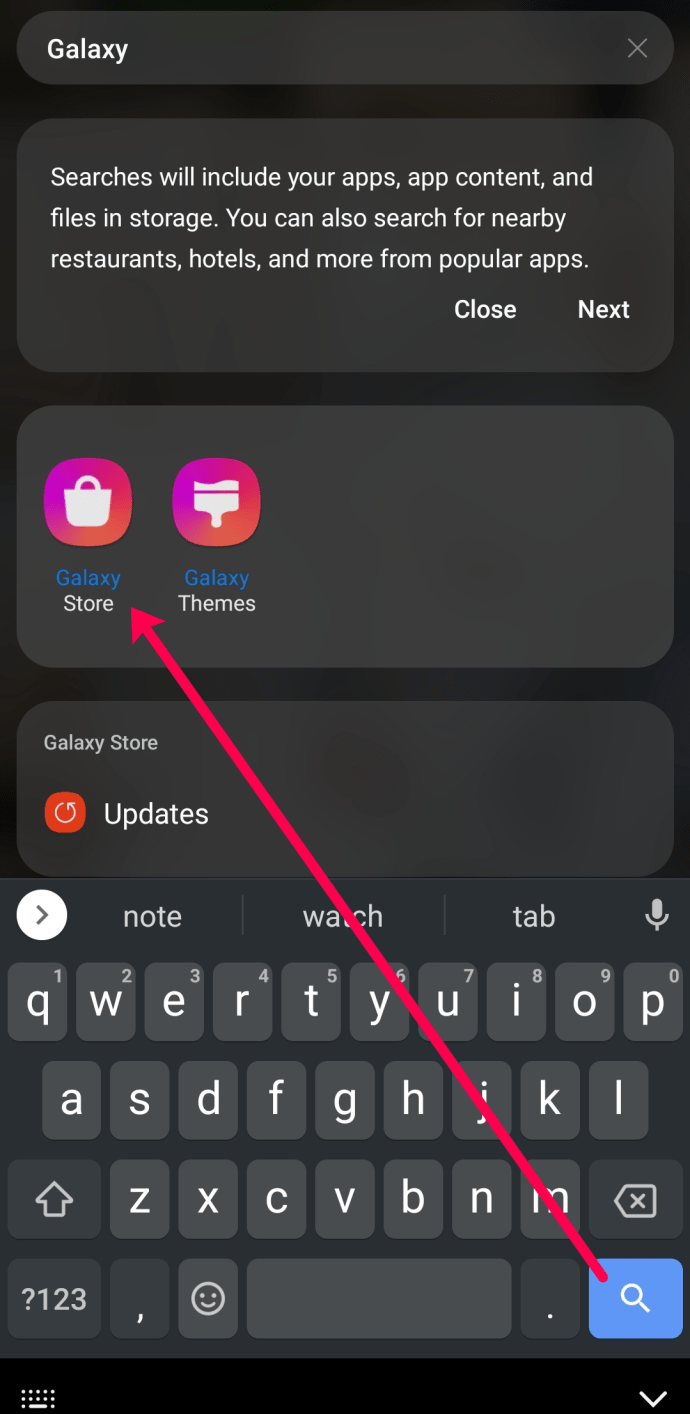
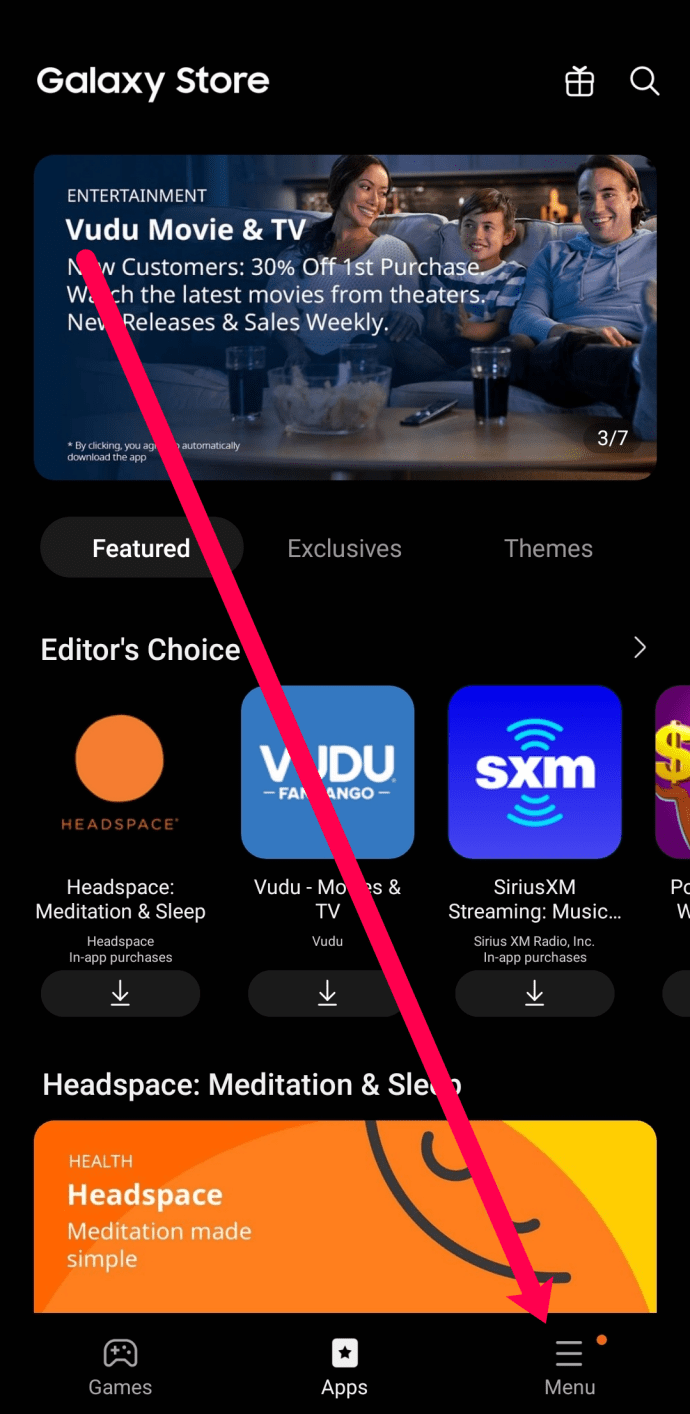
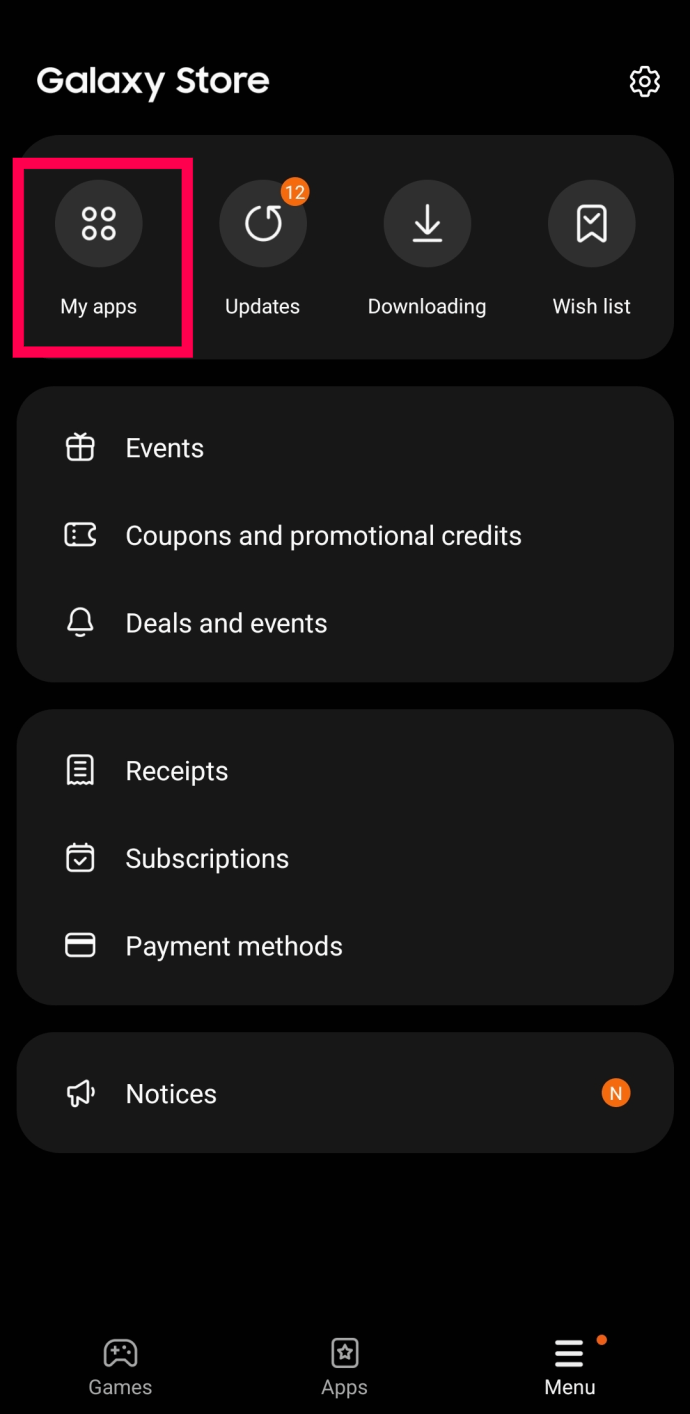
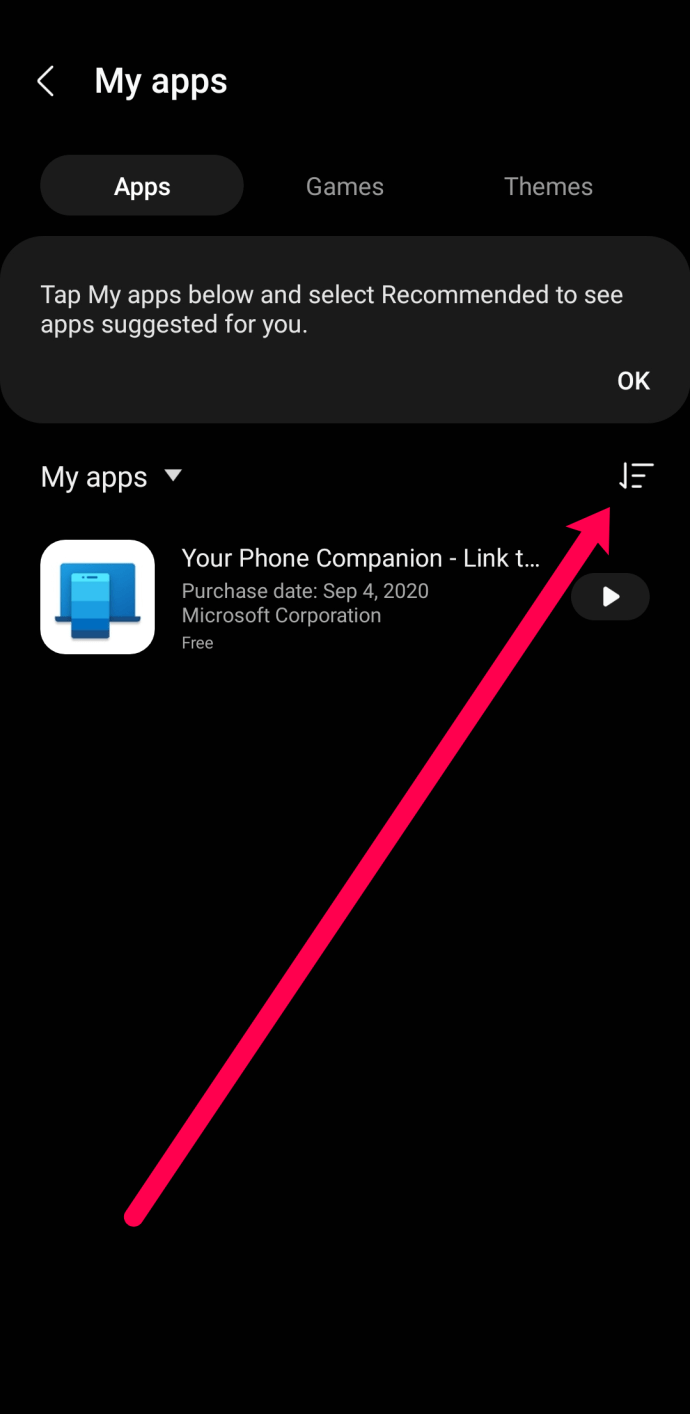
Hvis du vil geninstallere appen, skal du trykke på den og vælge “Installer”.
Hvad skal man gøre, hvis alle apps forsvandt
Android OS (operativsystem) kan være en mærkelig og ejendommelig ting. Hvis alle dine apps tilfældigt forsvandt, er der normalt en håndfuld grunde til det. Den første er, at du på en eller anden måde ved et uheld kunne have slettet dem alle.
For at tjekke for utilsigtet sletning skal du indstille din telefon til “sikker tilstand”. På mange Android-enheder skal du holde den fysiske tænd/sluk-knap nede, indtil sluk-indstillingen vises på skærmen, og tryk derefter længe på Sluk og vælg
Fejlsikret tilstand, når den vises.
Din telefon genstarter. Hvis alle dine apps dukker op igen, har du et softwareproblem. Det meste af tiden skyldes denne situation en Launcher. Mens du er i fejlsikret tilstand, skal du gå ind i din telefons indstillinger og søge efter eventuelle launchers. Hvis det er en, du vil beholde, skal du rydde cachen og dataene og derefter genstarte din telefon. Hvis det er en, du ikke har downloadet med vilje, skal du afinstallere den. Efter at have gjort dette, bør alle dine apps dukke op igen, når du genstarter din telefon.
Slettede ved et uheld Google Play Butik
Det er ikke helt uhørt, at Google Play Butik pludselig forsvinder fra din Android-enhed. Heldigvis er den der stadig. Google Play Butik er en forudindlæst app, så du kan ikke helt afinstallere den fra din telefon.
Den mest almindelige årsag til, at Play Butik forsvinder, er, når du har deaktiveret den på din enhed. Ved at aktivere det, har du bragt det til live igen.
Sådan finder du ofte stillede spørgsmål om slettede Android-apps
Hvis du stadig har spørgsmål om Android-apps, har vi inkluderet svarene her.
Jeg havde en APK, men jeg kan ikke finde den nu. Hvad sker der?
APK’er er Android Package Kits eller filer, der hjælper dig med at installere apps. Mange Android-brugere downloader APK’er, fordi apps ikke er udgivet endnu, eller de giver mere funktionalitet og frihed end de overvågede apps i Google Play Butik. Desværre fremmer nogle apps ulovlige piratvirksomheder, som ender med at blive fjernet fra app-butikken.
Hvis du forsøger at gendanne en APK, er det bedst at lave en Google- eller DuckDuckGo-søgning efter den manglende applikation eller en lignende. Når først det er placeret, download det og sæt det op som enhver anden APK-fil.
Hvordan kan jeg finde alle Android-slettede apps, ikke kun Play Butik?
Selvom du kan bruge enhver metode ovenfor til at downloade dine Android-apps, ville det være tidskrævende. Dit bedste bud er at tjekke for en sikkerhedskopi og foretage en fuld systemgendannelse. Denne metode har nogle risici, fordi du bliver nødt til at nulstille din enhed til fabriksindstillinger, hvilket betyder, at du kan miste alt, så tjek først en sikkerhedskopi.
Gå over til “Indstillinger” på din enhed og tryk på “Backup” (dette kan variere afhængigt af din producent). Samsung-brugere kan kigge efter Samsung Cloud-sikkerhedskopien, og LG-brugere bør have en lignende mulighed. Uanset enheden bør enhver Android-bruger have en Google-sikkerhedskopi. Klik på sikkerhedskopien, bekræft, at det er en nylig dato, og at den har gemt dine apps, fotos, dokumenter, kontakter og alt andet nødvendigt. Nu kan du foretage en fabriksnulstilling og gendanne din telefon til normal med alle apps intakte.
Der er en app, jeg ikke kan downloade. Hvad sker der?
I årenes løb har Google øget sin sikkerhed og blevet en smule mere kræsen for, hvilke apps der tilbydes i Play Butik. Hvis Google af en eller anden grund har besluttet, at den ikke ønsker at understøtte en applikation, kan du ikke downloade den igen ved hjælp af metoderne ovenfor.
Du kan dog finde et lignende program eller finde det som en .APK-fil.
Apps på Android
Afslutningsvis er det en god idé at indstille din enheds indstillinger til at sikkerhedskopiere dine data på Googles servere. Det vil gøre tabte apps meget nemmere at finde under eventuelle problematiske begivenheder i fremtiden.
Har du ved et uheld slettet en kritisk systemapp? Forsøger du at gendanne en app og tidligere filer forbundet med den? Du er velkommen til at dele dine tanker og erfaringer i kommentarerne nedenfor.
